Top 10 beste Gnome-extensies voor Ubuntu 20.04 Desktop
GNOME-extensies zijn kleine plugins die door de Gemeenschap zijn gemaakt om extra functies toe te voegen aan en de functionaliteit van de GNOME-desktopomgeving uit te breiden. Er zijn meer dan 1.000 gratis te downloaden op GNOME ‘ s extensie pagina.
in dit artikel zullen we onze Top picks aftellen voor de 10 beste GNOME-extensies die beschikbaar zijn voor Ubuntu 20.04 Focal Fossa. We hebben een aparte handleiding voor het installeren van Gnome Shell-extensies op Ubuntu 20.04 Focal Fossa Linux Desktop als u wilt leren hoe u GNOME-extensies kunt installeren.
in deze tutorial leert u:
- 10 van de meest bruikbare GNOME shell extensies beschikbaar

| categorie | vereisten, conventies of gebruikte softwareversie |
|---|---|
| systeem | geïnstalleerd of opgewaardeerd Ubuntu 20.Focal Fossa |
| Software | downloadbare GNOME desktop extensies |
| andere | bevoorrechte toegang tot uw Linux systeem als root of via hetsudo Commando. |
| conventies | # – vereist dat gegeven linux – opdrachten worden uitgevoerd met root-privileges, hetzij direct als root-gebruiker, hetzij door gebruik van sudo commando $ – vereist dat gegeven linux-opdrachten worden uitgevoerd als een gewone niet-bevoorrechte gebruiker |
OpenWeather
de extensie OpenWeather toont de actuele weersvoorspelling op uw bureaublad voor elke locatie die u wilt configureren. Het toont de huidige temperatuur en weer activiteit direct naast GNOME ‘ s klok. U kunt er vervolgens op klikken voor meer gedetailleerde weerinformatie.

Klembordindicator
De klembord indicator extensie is in principe een kribbe voor het klembord van uw computer. Het zal een cache van alle tekst die is gekopieerd naar uw klembord te houden, zodat u het opnieuw kunt selecteren in de toekomst. Er is zelfs een zoekfunctie waarmee u snel spullen kunt vinden. U zult verbaasd zijn hoeveel tijd het bespaart u en hoe handig het kan zijn.
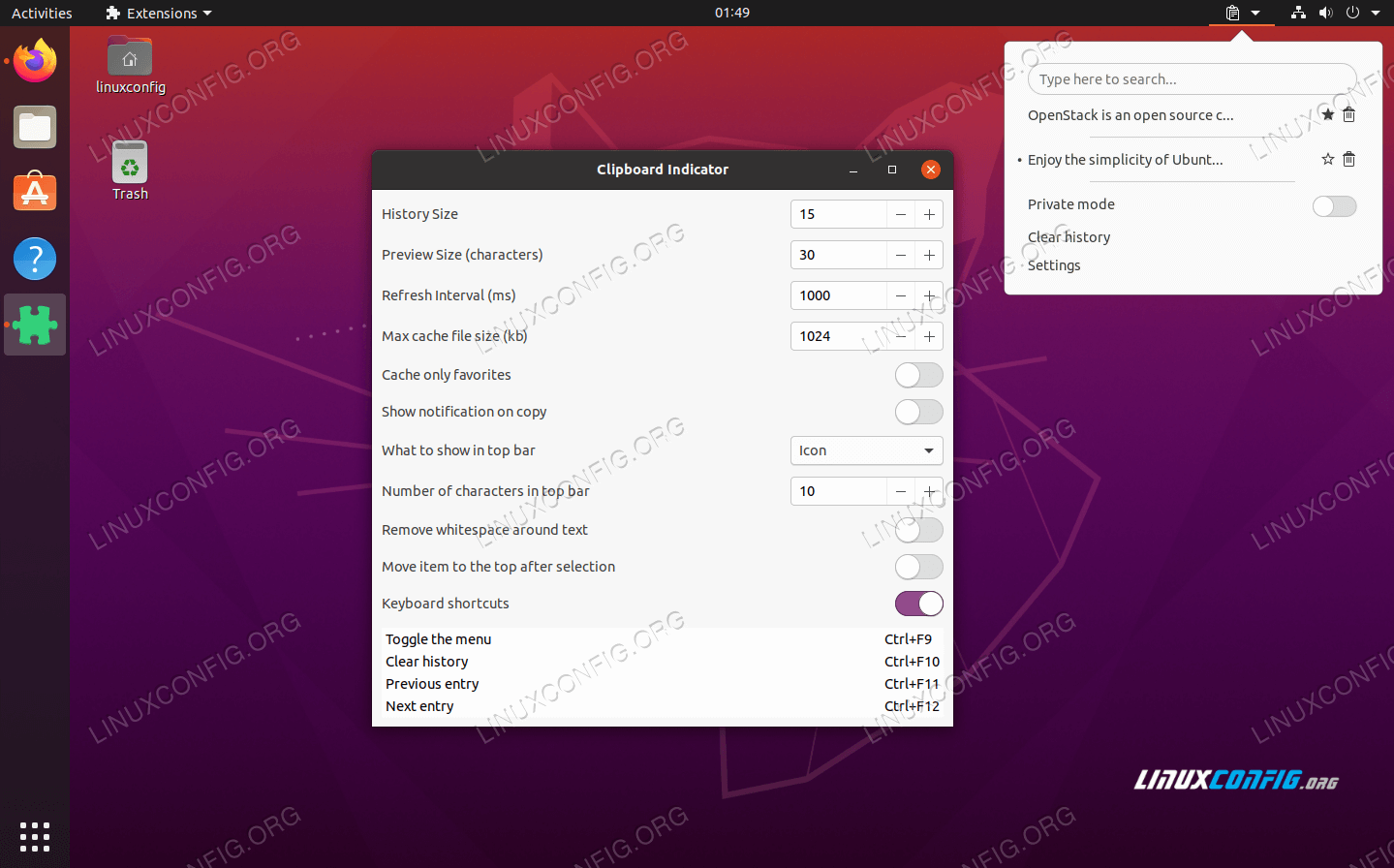
Todo.txt
Todo.txt is een extensie voor het beheren van uw to-do lijst. We vinden het leuk om zijn ongeëvenaarde eenvoud – voeg gewoon taken toe en kruis ze af als je ze voltooit. Het werkt net als het opslaan van uw eigen taken in een tekstbestand, behalve dat het zichtbaar is vanaf de bovenste balk van GNOME. Eigenlijk, het slaat alles op in een platte tekst bestand. Je kunt meer te weten komen over hoe het werkt op de git pagina.
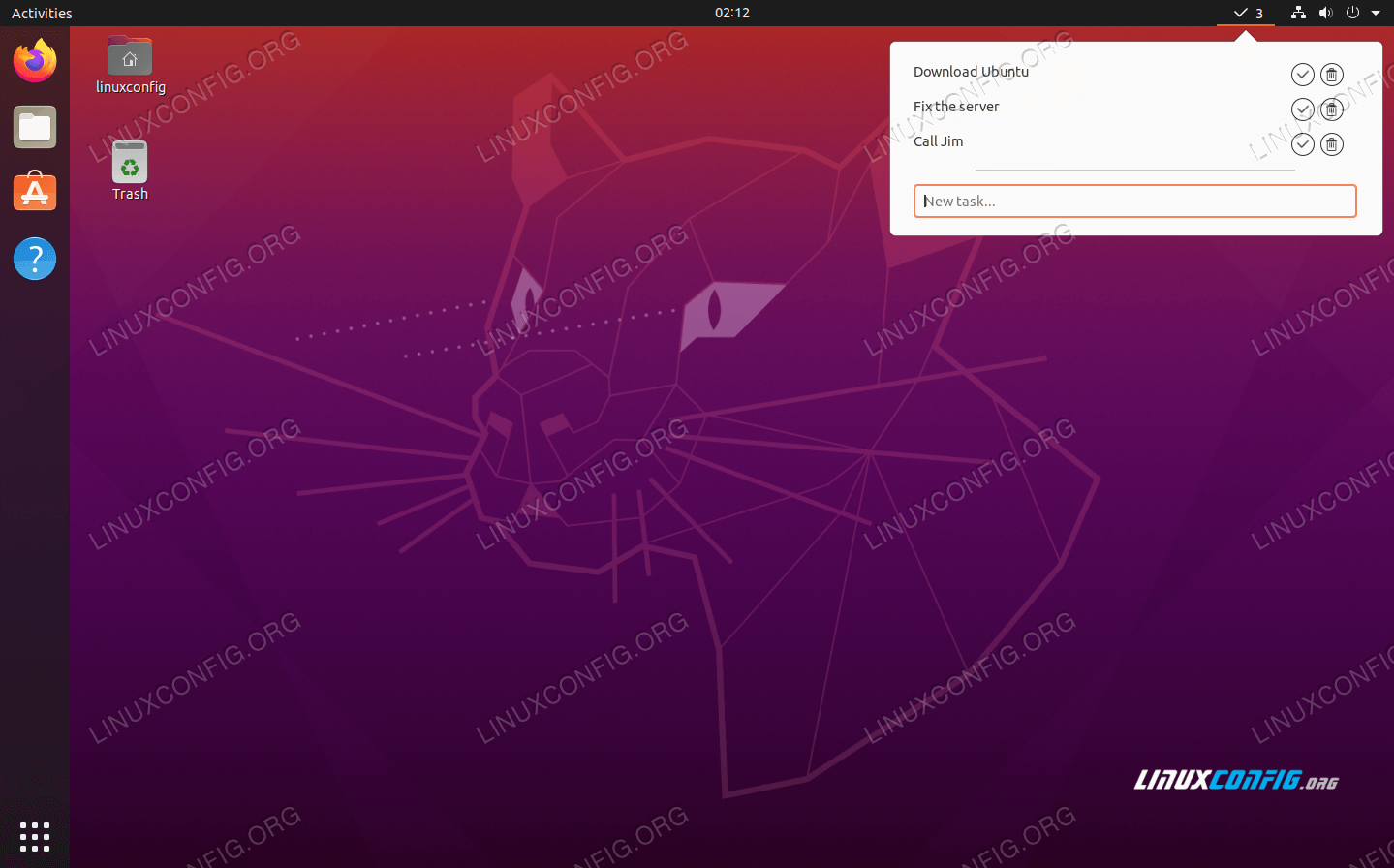
cafeïne
Het is eigenlijk verrassend dat de functies van deze extensie niet al aanwezig zijn in standaard GNOME. Cafeïne is erg basic, alles wat het doet is het uitschakelen van uw screensaver en GNOME ‘ s auto suspend. Elke keer als ik tab terug in een Ubuntu virtuele machine, Ik moet mijn wachtwoord in te voeren alleen maar omdat ik weg was voor een paar minuten. Dat wordt saai. Cafeïne zorgt voor deze ergernis, en je kunt het in-of uitschakelen door het raken van de kleine koffiemok in uw bovenste bar.
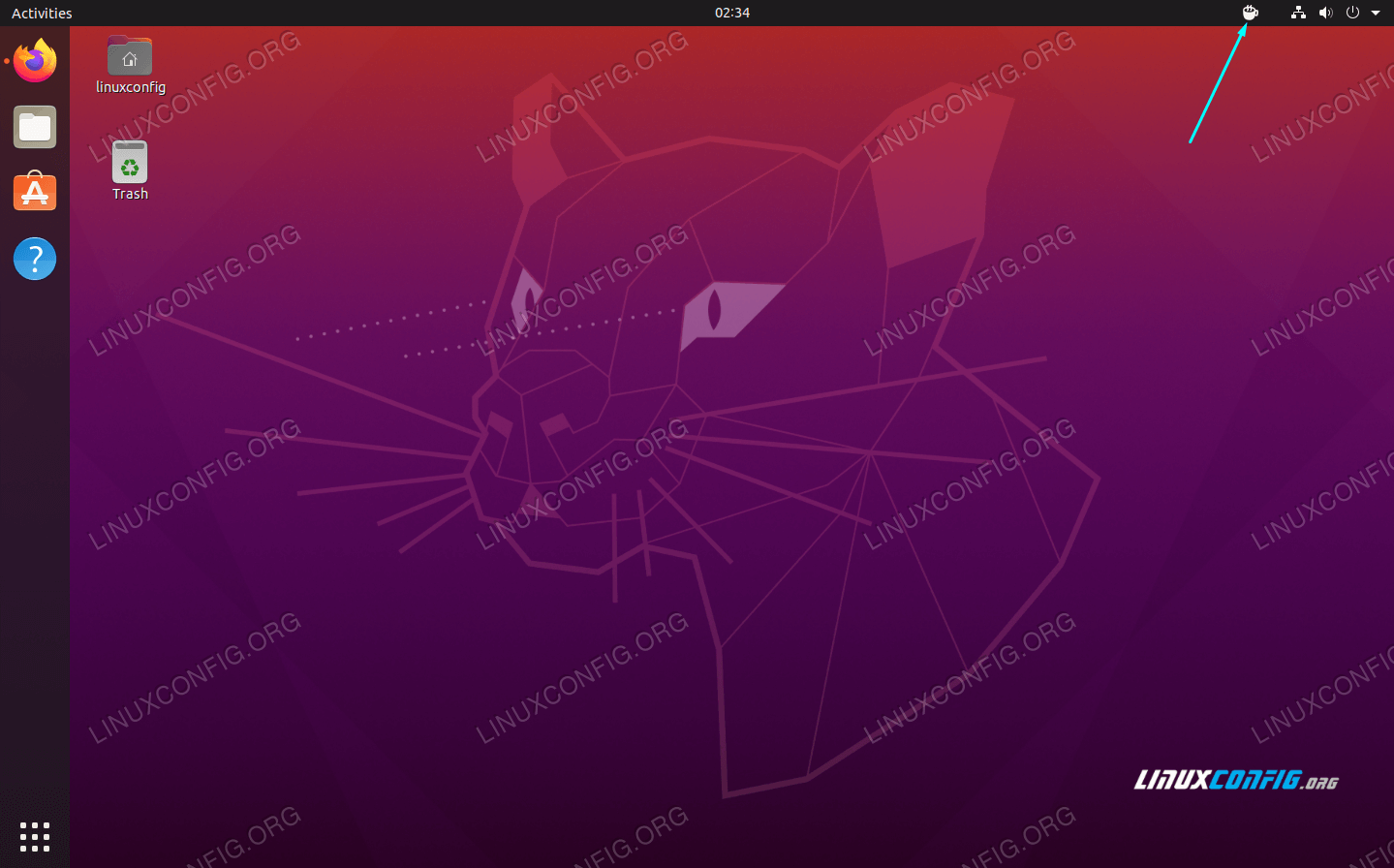
tooltip
Het programma-overzicht tooltip extensie integreert zo goed dat je waarschijnlijk vergeten dat je het zelfs hebt. Het voelt echt alsof het onderdeel is van GNOME ‘ s standaard interface-wat het zeker verdient te zijn. Het menu Activiteiten in GNOME verkort veel namen van toepassingen om in het raster te passen, en deze extensie zal de volledige naam en een korte beschrijving weergeven wanneer u met de muis over een van de pictogrammen gaat.
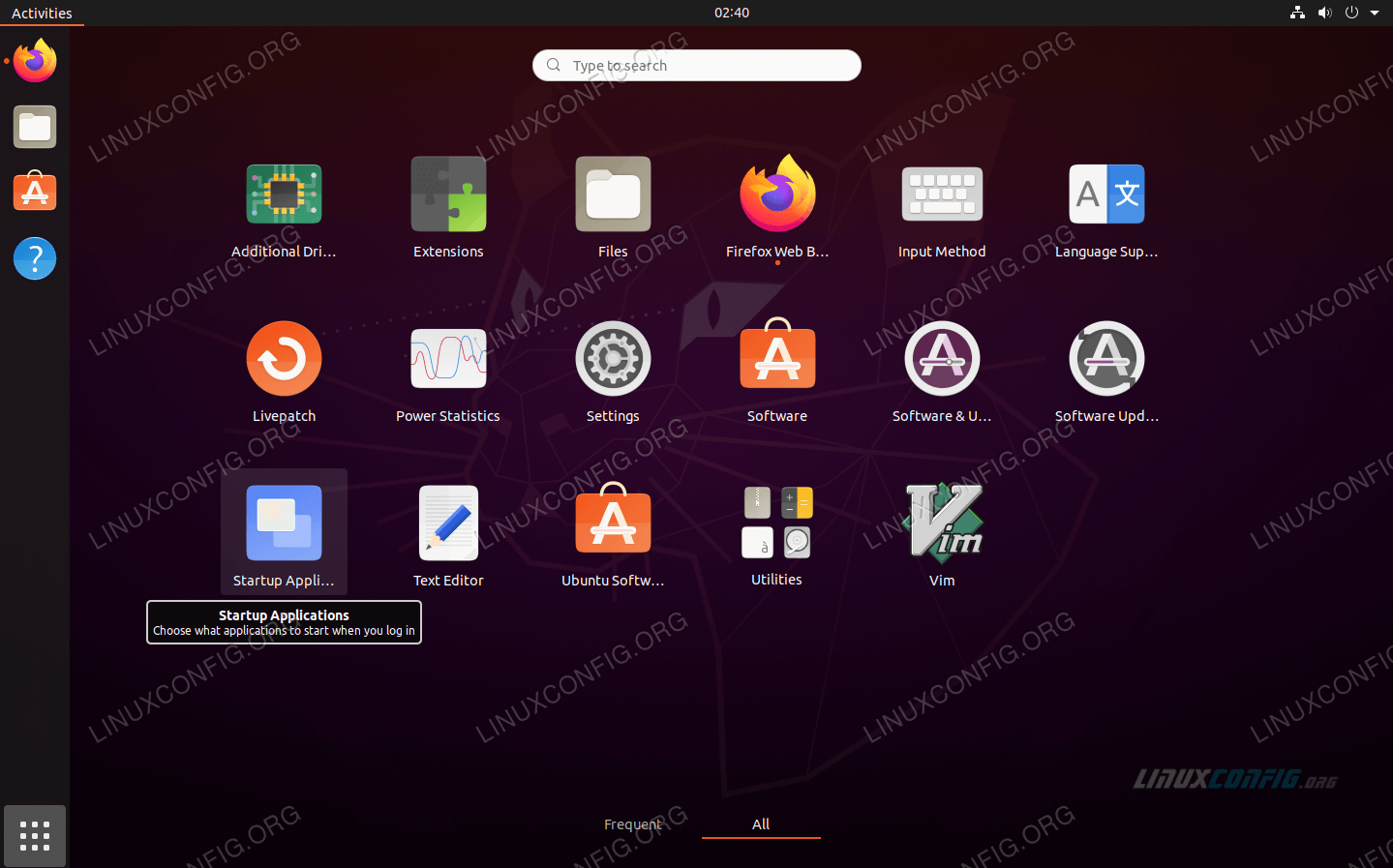
Coverflow Alt-Tab
GNOME standaard look voor de alt-tabblad interface is een beetje moe en normaal. De Coverflow Alt-Tab extensie krijgt uw alt-tab menu op zoek naar een beetje meer spiffy. Het zal waarschijnlijk niet veel doen voor uw productiviteit workflow, maar het biedt GNOME een gunstige cosmetische verandering.

NetSpeed
De NetSpeed extensie biedt u een heel eenvoudige manier om een oogje houden op hoeveel bandbreedte van uw systeem is momenteel in gebruik. Het zal voortdurend uw upload-en downloadsnelheden controleren en de nummers op de bovenste balk van GNOME rapporteren. Het is een handige manier om te zien of je de snelheden krijgt die je verwacht, en je kan ook iets vangen met behulp van uw bandbreedte op de achtergrond die je eerder niet op de hoogte waren.

Forceer Quit
De Forceer Quit extensie biedt een handige oplossing voor opgehangen programma ‘ s of vensters op uw bureaublad. Het zal elke toepassing dwingen om te stoppen door xkill te starten. Het enige wat u hoeft te doen is klikken op het pictogram Forceer Quit in de bovenste balk van GNOME, uw muiscursor zal een X tonen, en klik vervolgens op het toepassingsvenster dat u wilt forceren. Het is niet iets wat je vaak nodig zou hebben (hopelijk), maar het is erg leuk om te hebben als je eindelijk doen.
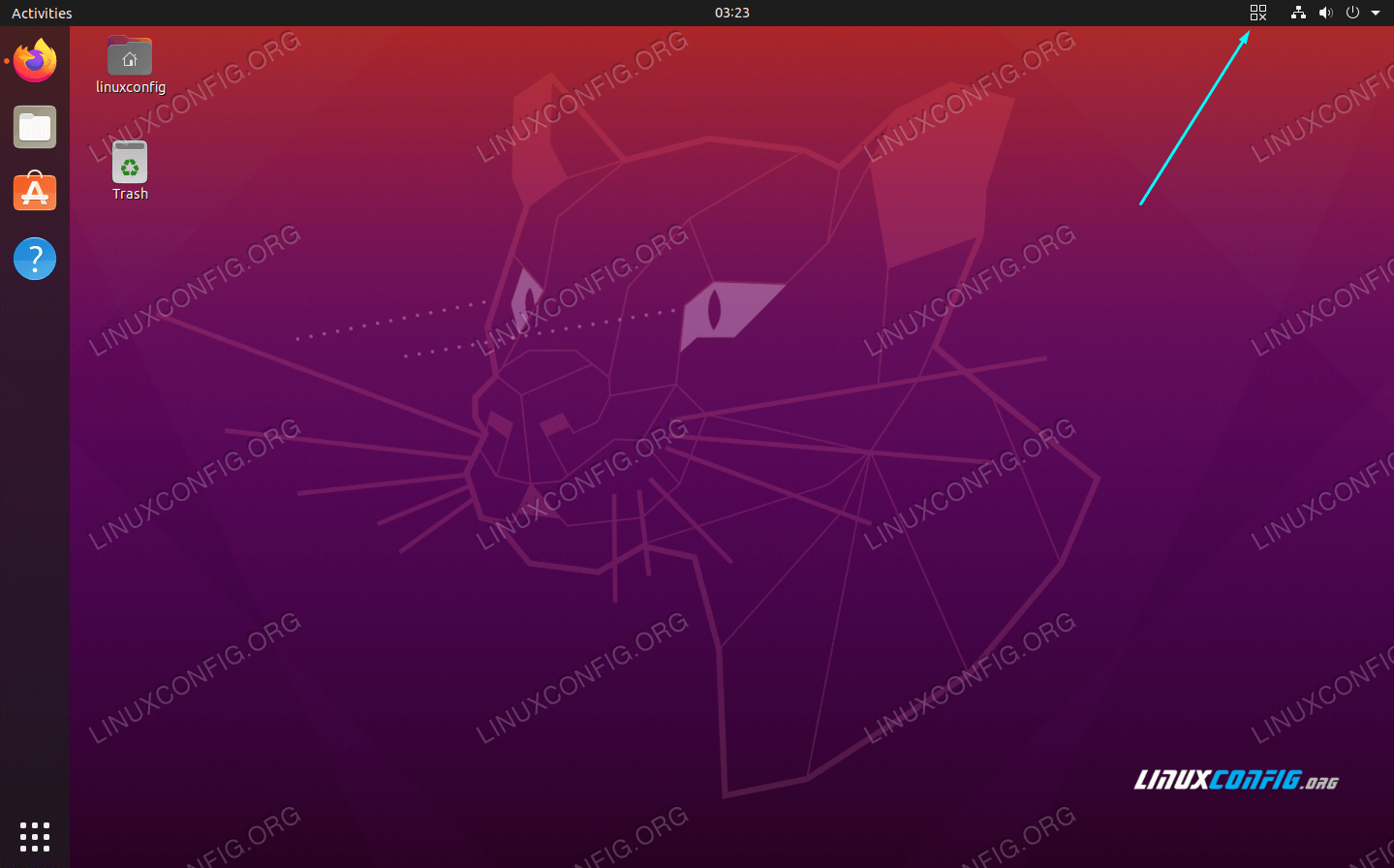
Screenshot Tool
de Screenshot Tool extension geeft je wat meer opties als het gaat om het nemen van screenshots. Hiermee kunt u een gebied definiëren om vast te leggen, of een bepaald venster, of uw hele bureaublad. Na het vastleggen van de screenshot, kunt u de interface gebruiken om de afbeelding op te slaan naar elke locatie, of gewoon kopiëren naar uw klembord. Het is zeker een stuk nuttiger dan de standaard manier van het nemen van screenshots, waar de afbeelding gewoon wordt opgeslagen weg naar uw foto ‘ s map.
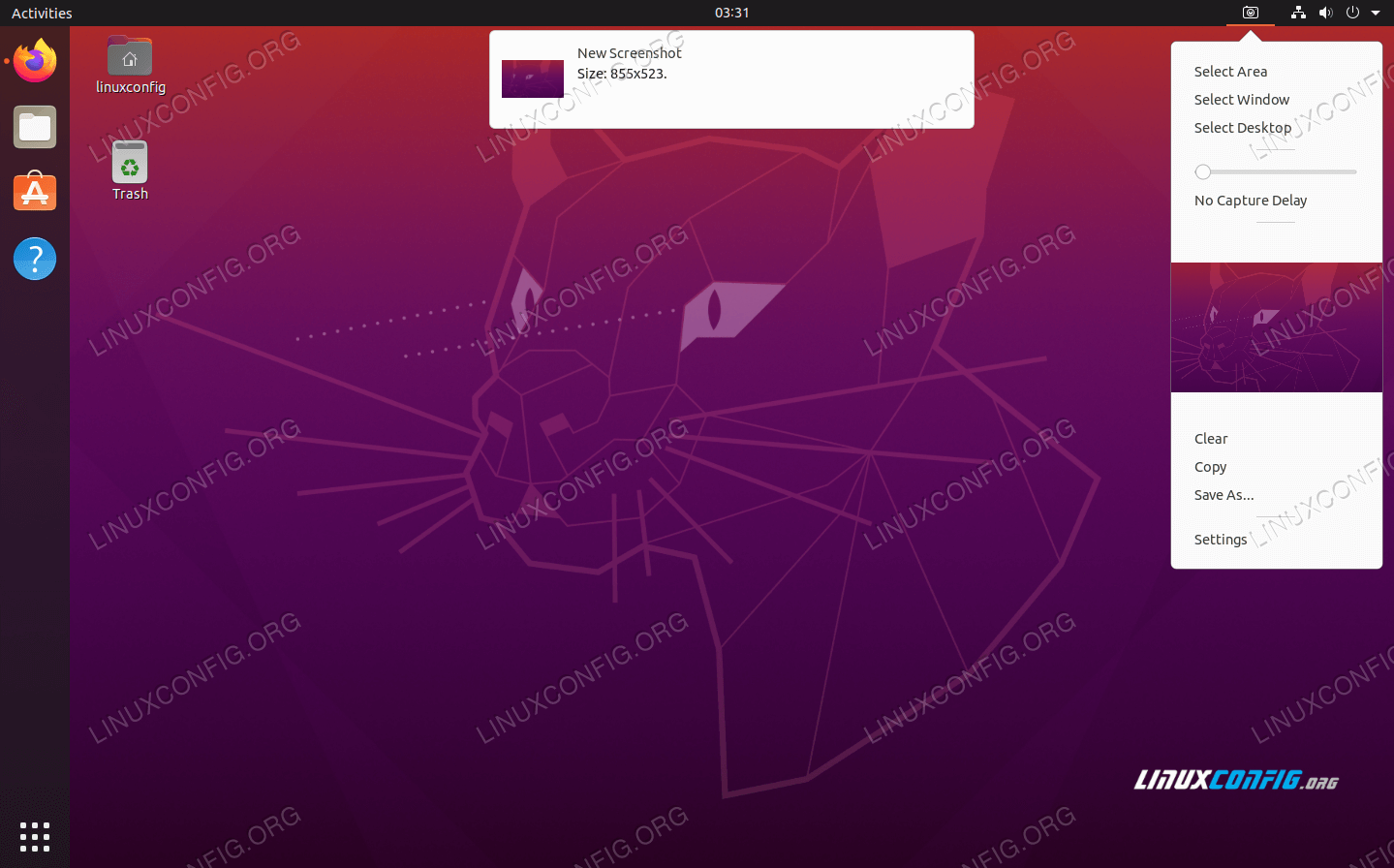
Extensions
Als u overweegt de installatie van een aantal van de extensies in de lijst, u kunt ook overwegen de installatie van de Extensies verlenging (ja, de naam van de extensie is “Extensies”). Deze extensie geeft u een zeer eenvoudige manier om te schakelen in of uit een van uw geïnstalleerde GNOME-extensies. Dit is een must-have als je een paar extensies uitvoert, vooral als je er niet een aantal nodig hebt om de hele tijd te draaien.
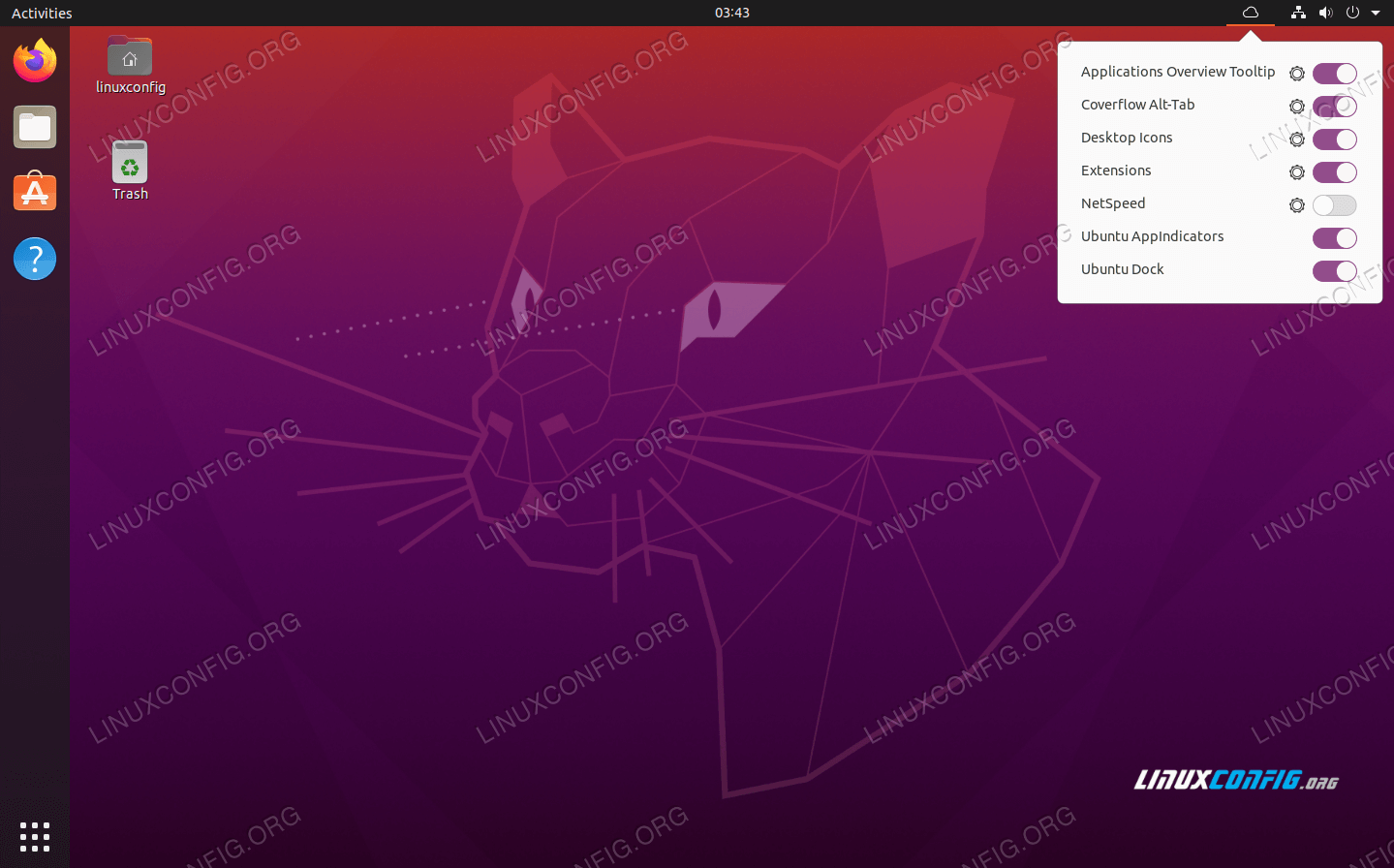
conclusie
GNOME extensies zijn een zeer handige manier om de functionaliteit van uw Ubuntu-bureaublad. Maar met zo veel om uit te kiezen, kan het moeilijk zijn om de juiste te vinden voor uw behoeften. Hopelijk heeft onze lijst u in kennis gesteld van een aantal van de meer populaire en nuttige GNOME-extensies.
Leave a Reply